¿Cómo enviar los accesos por WhatsApp a mis candidatos o evaluados?
1) Una vez que hayas asignado las pruebas a tu candidato/evaluado(a), ve a la parte inferior izquierda y presiona el botón "Enviar por WhatsApp".

2) En la ventana emergente deberás seleccionar el país correspondiente e ingresar el número correcto de tu candidato/evaluado(a). En caso de que no sea correcto el formato del número, el sistema te lo indicará.
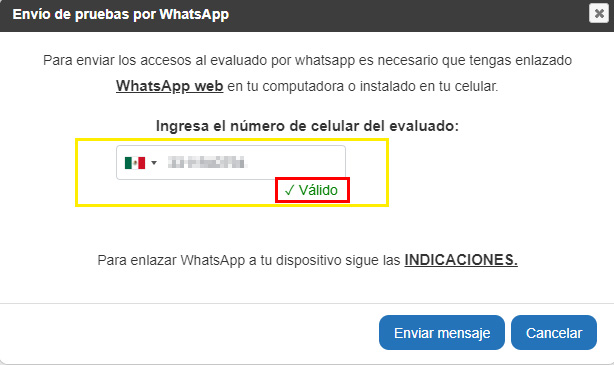
3) Presiona "Enviar mensaje".
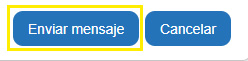
4) Enseguida te aparecerá la confirmación del número al que enviarás el mensaje (incluyendo el código del país). Presiona el botón "CONTINUAR AL CHAT".

5) En caso de que no tengas abierto tu WhatsApp Web o aún no lo tengas descargado, te hará la invitación para que lo hagas.
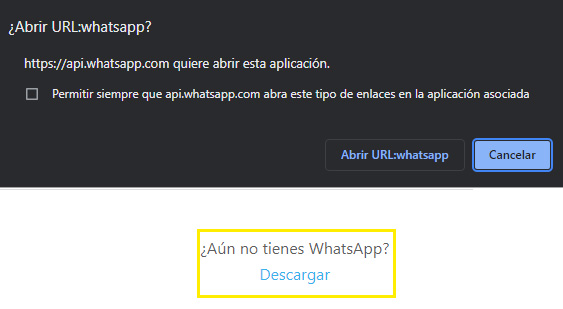
6) En cualquiera de las dos opciones, te pedirá escanear con tu celular el código QR, para hacerlo desde tu celular, realiza lo siguiente:
**a)** Ingresa a la App de WhatsApp en tu celular_ .
en tu celular_ .
**b)** Ve a los 3 puntitos que están en la parte superior derecha.
_
**c)** Selecciona la opción que dice: Dispositivos vinculados.
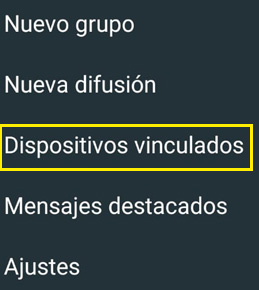
**d)** Se abrirá la ventana de "Vincular dispositivos".
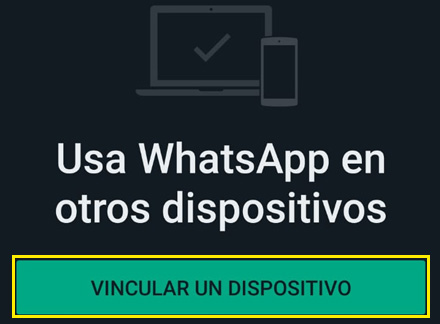
**d)** Se habilitará la cámara de tu celular y podrás escanear el código QR.
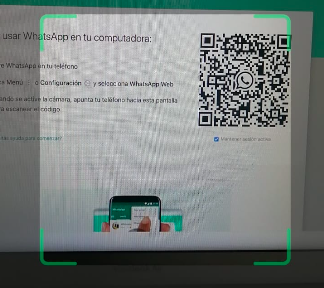
7) Una vez habilitado te enviará directo a la conversación en WhatsApp Web, con un texto predeterminado y el link correspondiente al que deberá ingresar tu candidato/evaluado(a) para contestar sus pruebas, solo presiona la flechita de "enviar".
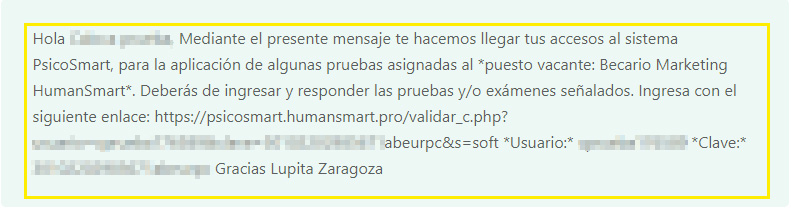
8) En caso de que el número sea incorrecto o no exista, WhatsApp realizará la validación y enviará el siguiente mensaje y no habilitará la conversación.
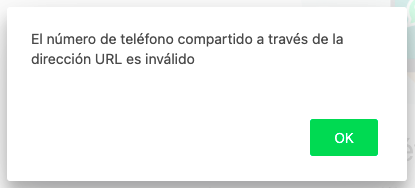
En este caso, favor de revisar el número al que estás intentando enviar el mensaje.
4) Enseguida te aparecerá la confirmación del número al que enviarás el mensaje (incluyendo el código del país). Presiona el botón "CONTINUAR AL CHAT"

5) En caso de que no tengas abierto tu WhatsApp Web o aún no lo tengas descargado, te hará la invitación para que lo hagas.
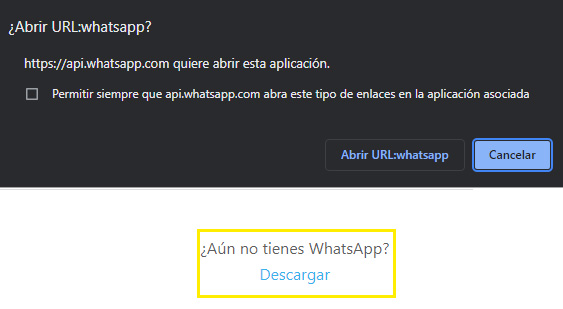
6) En cualquiera de las dos opciones, te pedirá escanear con tu celular el código QR, para hacerlo desde tu celular, realiza lo siguiente:
**a)** Ingresa a la App de WhatsApp en tu celular_
en tu celular_
**b)** Ve a los 3 puntitos que están en la parte superior derecha
_
**c)** Selecciona la opción que dice: Dispositivos vinculados
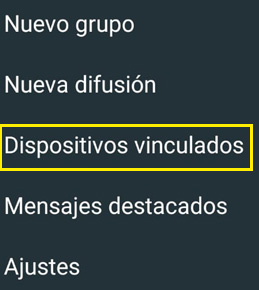
**d)** Se abrirá la ventana de "Vincular dispositivos"
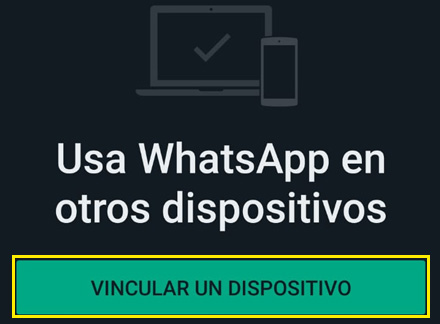
**d)** Se habilitará la cámara de tu celular y podrás escanear el código QR.
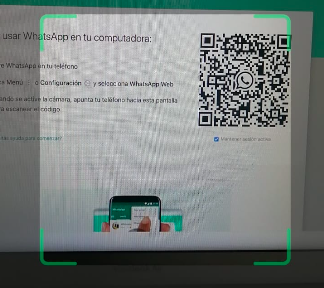
7) Una vez habilitado te enviará directo a la conversación en WhatsApp Web, con un texto predeterminado y el link correspondiente al que deberá ingresar tu candidato/evaluado(a) para contestar sus pruebas, solo presiona la flechita de "enviar"
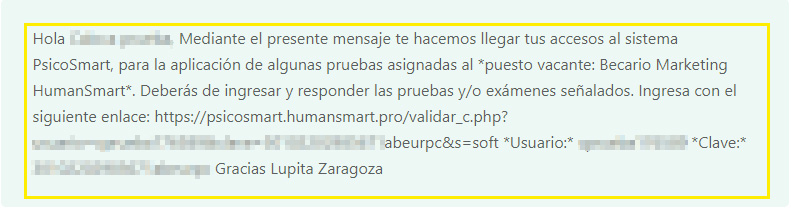
8) En caso de que el número sea incorrecto o no exista, WhatsApp realizará la validación y enviará el siguiente mensaje y no habilitará la conversación:
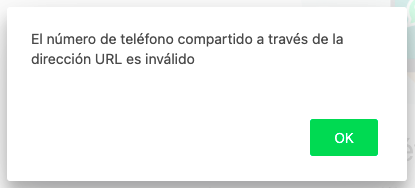
En este caso, favor de revisar el número al que estás intentando enviar el mensaje.

2) En la ventana emergente deberás seleccionar el país correspondiente e ingresar el número correcto de tu candidato/evaluado(a). En caso de que no sea correcto el formato del número, el sistema te lo indicará.
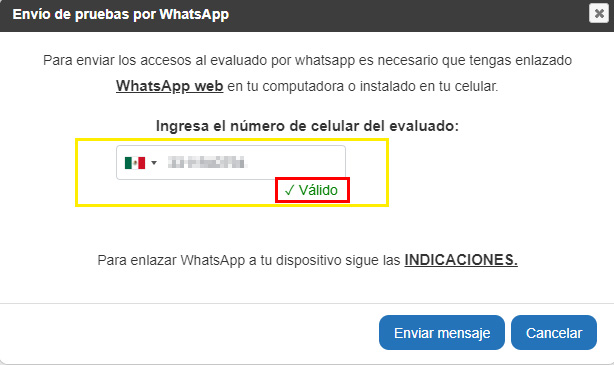
3) Presiona "Enviar mensaje".
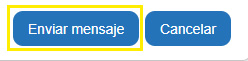
4) Enseguida te aparecerá la confirmación del número al que enviarás el mensaje (incluyendo el código del país). Presiona el botón "CONTINUAR AL CHAT".

5) En caso de que no tengas abierto tu WhatsApp Web o aún no lo tengas descargado, te hará la invitación para que lo hagas.
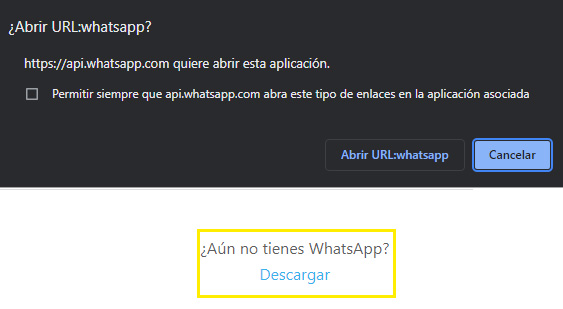
6) En cualquiera de las dos opciones, te pedirá escanear con tu celular el código QR, para hacerlo desde tu celular, realiza lo siguiente:
**a)** Ingresa a la App de WhatsApp
 en tu celular_ .
en tu celular_ .**b)** Ve a los 3 puntitos que están en la parte superior derecha.
_
**c)** Selecciona la opción que dice: Dispositivos vinculados.
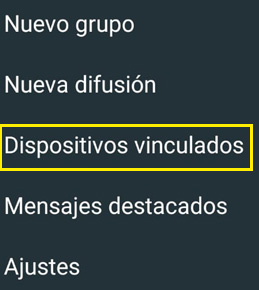
**d)** Se abrirá la ventana de "Vincular dispositivos".
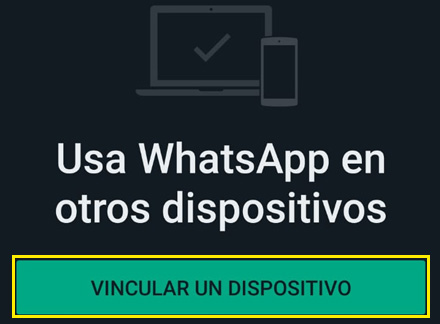
**d)** Se habilitará la cámara de tu celular y podrás escanear el código QR.
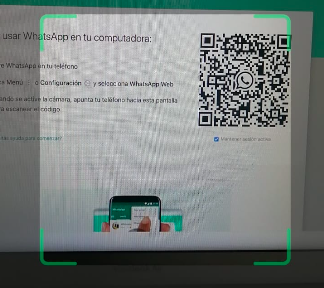
7) Una vez habilitado te enviará directo a la conversación en WhatsApp Web, con un texto predeterminado y el link correspondiente al que deberá ingresar tu candidato/evaluado(a) para contestar sus pruebas, solo presiona la flechita de "enviar".
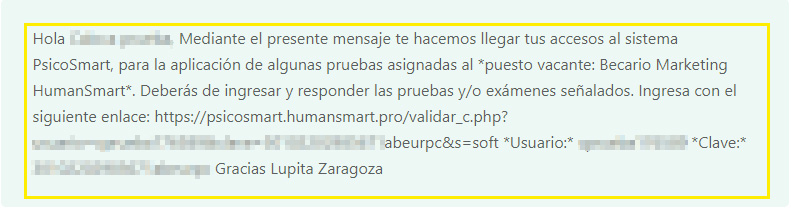
8) En caso de que el número sea incorrecto o no exista, WhatsApp realizará la validación y enviará el siguiente mensaje y no habilitará la conversación.
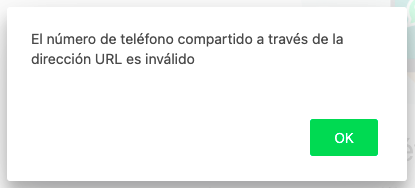
En este caso, favor de revisar el número al que estás intentando enviar el mensaje.
4) Enseguida te aparecerá la confirmación del número al que enviarás el mensaje (incluyendo el código del país). Presiona el botón "CONTINUAR AL CHAT"

5) En caso de que no tengas abierto tu WhatsApp Web o aún no lo tengas descargado, te hará la invitación para que lo hagas.
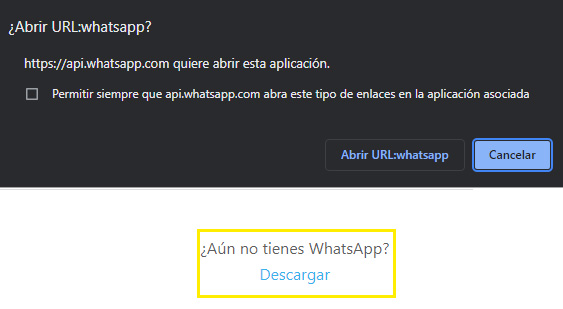
6) En cualquiera de las dos opciones, te pedirá escanear con tu celular el código QR, para hacerlo desde tu celular, realiza lo siguiente:
**a)** Ingresa a la App de WhatsApp
 en tu celular_
en tu celular_**b)** Ve a los 3 puntitos que están en la parte superior derecha
_
**c)** Selecciona la opción que dice: Dispositivos vinculados
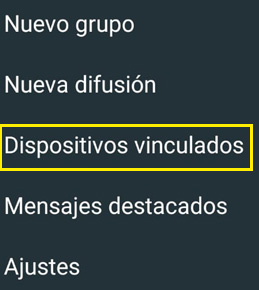
**d)** Se abrirá la ventana de "Vincular dispositivos"
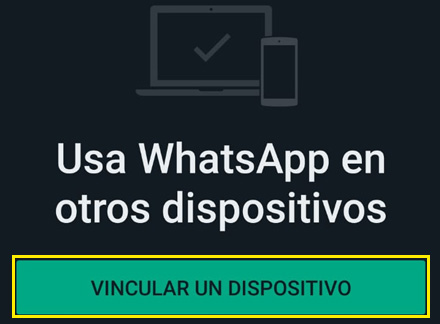
**d)** Se habilitará la cámara de tu celular y podrás escanear el código QR.
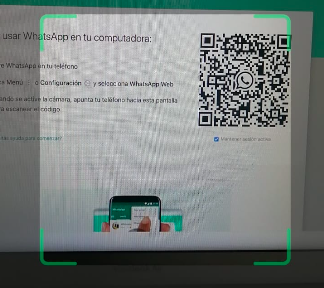
7) Una vez habilitado te enviará directo a la conversación en WhatsApp Web, con un texto predeterminado y el link correspondiente al que deberá ingresar tu candidato/evaluado(a) para contestar sus pruebas, solo presiona la flechita de "enviar"
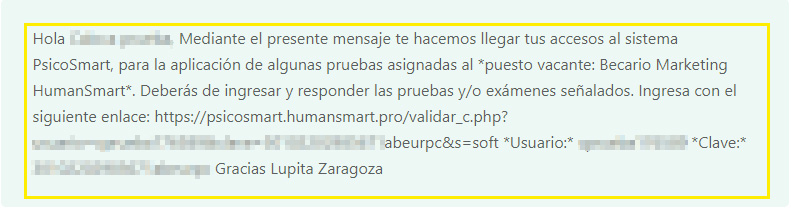
8) En caso de que el número sea incorrecto o no exista, WhatsApp realizará la validación y enviará el siguiente mensaje y no habilitará la conversación:
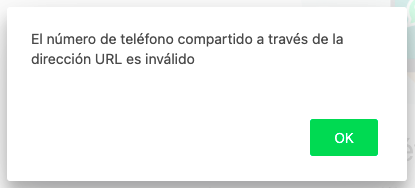
En este caso, favor de revisar el número al que estás intentando enviar el mensaje.
Actualizado el: 14/05/2022
¡Gracias!
